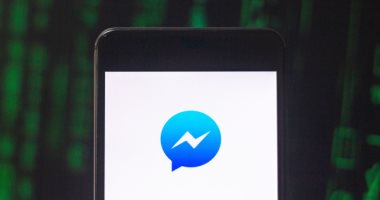يمكن أن تستخدم الكوكيز أو ما يسمى بملفات تعريف الارتباط، في حفظ كلمات المرور، وهي مقتطفات صغيرة من البيانات المستخدمة لتتبع أنماط تصفح الإنترنت الخاصة بك، التي يتم تخزينها بعد ذلك على جهاز الكمبيوتر الخاص بك، فعلى سبيل المثال، تسمح ملفات تعريف الارتباط لجهاز الكمبيوتر الخاص بك بتذكر المعلومات المهمة مثل بيانات اعتماد تسجيل الدخول حتى لا تضطر دائمًا إلى إدخال كلمة المرور الخاصة بك.
وإذا كنت ترغب في السماح بذلك لها على متصفح الويب Safari الخاص بجهاز Mac، سنرصد لك الخطوات التي يجب عليك إتباعها للقيام بذلك وفقا لما ذكره موقع "business insider".
1. افتح متصفح الويب Safari.
2. على الجانب الأيسر من شريط الأدوات أعلى الشاشة، اضغط فوق Safari وحدد التفضيلات في القائمة المنسدلة.
3. في التفضيلات، انتقل إلى علامة التبويب "الخصوصية"، الرمز الذي يشبه يد في دائرة.
4. بجوار ملفات تعريف الارتباط وبيانات مواقع الويب، تأكد من عدم تحديد المربع بجوار حظر جميع ملفات تعريف الارتباط.
سيؤدي إلغاء تحديد حظر جميع ملفات تعريف الارتباط إلى السماح بتخزين أي وجميع ملفات تعريف الارتباط بواسطة مواقع الويب التي تزورها بالإضافة إلى متتبعات الطرف الثالث، وهم عادةً من المعلنين.
كيفية إزالة البيانات المخزنة بواسطة بعض المواقع باستخدام Safari على Mac
يمكنك أيضا إزالة بيانات التصفح المخزنة بواسطة بعض مواقع الويب التي تزورها على جهاز الكمبيوتر الخاص بك في Safari على جهاز Mac.
1. افتح متصفح الويب Safari.
2. في الجانب الأيسر من شريط الأدوات أعلى الشاشة، اضغط فوق Safari وحدد التفضيلات في القائمة المنسدلة.
3. في التفضيلات، انتقل إلى علامة التبويب "الخصوصية"، الرمز الذي يشبه يد في دائرة.
4. ضمن حظر جميع ملفات تعريف الارتباط، اضغط فوق إدارة بيانات الموقع.
5. يمكنك هنا إزالة المعلومات التي جمعتها مواقع معينة عن طريق تحديد موقع في القائمة والضغط فوق إزالة في أسفل النافذة، أو يمكنك إزالة المعلومات التي تم جمعها من كافة المواقع بالضغط فوق "إزالة الكل" أسفل النافذة.
قد تؤدي إزالة بيانات ملفات تعريف الارتباط الخاصة بك إلى تقليل مقدار تتبع مواقع الويب لك، ولكنها قد تقوم أيضًا بتسجيل خروجك من مواقع ويب معينة.
6. اضغط فوق تم في الركن الأيمن السفلي من النافذة عند الانتهاء.